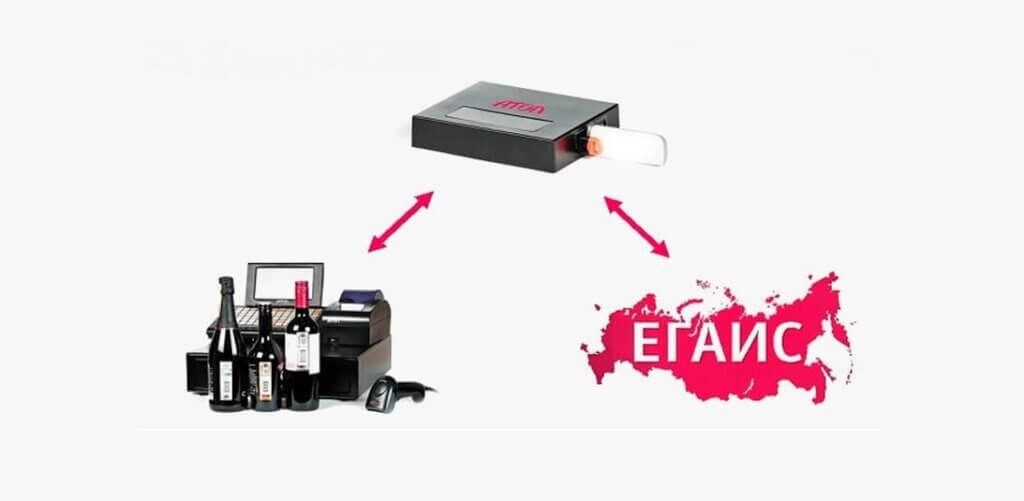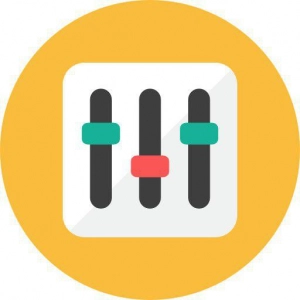Универсальный транспортный модуль (УТМ) — специальный софт, отвечающий за передачу данных о каждой проданной бутылке алкоголя в ЕГАИС. Устанавливается на персональный компьютер или на кассовый аппарат (если он поддерживает такую опцию). У модуля отсутствует графический интерфейс, по сути — это просто программное решение для передачи информации, без которого пользователям пришлось бы отправлять данные вручную. В статье рассмотрим важные детали работы с УТМ: что это такое, для чего нужен, где скачать, как установить и использовать при реализации алкоголя.
УТМ ЕГАИС: что это такое и какие функции выполняет
ЕГАИС — автоматизированная система для госконтроля за объемом производства и реализации алкогольной и спиртосодержащей продукции. Благодаря этому сервису ФСРАР сможет отследить движение каждой маркированной бутылки от производителя до покупателя, что позволит сократить контрафакт и защитить потребителей от некачественной продукции.
Производители, поставщики и розничные точки, реализующие алкоголь, должны подключиться к ЕГАИС и отправлять данные о приемке и продаже каждой бутылки.
Кроме того, согласно ФЗ № 171 (от 22.11.1995), магазины, реализующие алкогольную продукцию, обязаны использовать универсальный транспортный модуль, который автоматически передает в ФСРАР данные о поступлении и продаже товара. На общепит это требование тоже распространяется, но только для отражения факта закупки. Для реализации напитков УТМ не понадобится — он передает данные только о поступлении партии на склад ресторана.
Что касается пива, пивных напитков, медовухи и сидра, то учет в ЕГАИС для них гораздо проще, чем для водки и вина. Подтверждения факта продажи каждой бутылки не требуется, главное — зафиксировать, что оптовая партия закуплена легально (как и в случае с общепитом). Отдельно подается ежеквартальная декларация об оборотах (сколько пива продано). Если магазин торгует крепким алкоголем, то в системе фиксируется и приемка, и продажи на кассе.
Теперь рассмотрим, что означает УТМ. Его можно назвать мостом, который связывает всех участников движения алкогольных напитков: производителей, розничных продавцов и саму систему ЕГАИС. С его помощью продавцы алкоголя, рестораны и бары принимают товарно-транспортные накладные от поставщиков и автоматически передают их в ФСРАР.
Возможности УТМ
Чтобы разобраться в специфике УТМ ЕГАИС, понять, что это такое и как используется в обороте алкоголя, перечислим основные функции этой программы:
- получение информации о предприятиях и алкогольной продукции в виде справочников;
- передача документов о постановке на баланс, актов списания, о расхождении и т. д.;
- отправка запросов на получение штрихкода по серии и номеру марки;
- отправка запроса проверки марки на балансе организации;
- запрос входящих документов, прием и отправка ТТН;
- контроль товарных остатков (виртуальный склад);
- получение справок «А» и «Б»;
- передача чеков с ККМ.
Транспортный модуль позволяет автоматизировать документооборот между всеми участниками рынка, соблюсти требования законодательства и минимизировать риск возникновения ошибок в учете.
Как работает УТМ
У модуля нет графического интерфейса, и им невозможно управлять без связи с товароучетной программой. Пользователю для взаимодействия с ЕГАИС придется доработать уже установленную «коробочную» программу или воспользоваться облачным сервисом для учета алкогольной продукции. Алгоритм документооборота:
- Поставщик отправляет ТТН в электронном виде.
- УТМ принимает ТТН на вашем компьютере и расшифровывает ее. Чтобы пользователь прочитал документы, товароучетный софт должен быть синхронизирован с УТМ — для каждого ПО есть свои плагины, которые можно скачать на официальных интернет-ресурсах.
- Пользователь формирует подтверждение приемки в программе товарного учета и подписывает его электронной подписью (ЭП), после чего документ автоматически отправляется в УТМ.
- Если есть расхождения, они также сопровождаются соответствующим актом.
- УТМ передает документ в единую систему.
Облачные сервисы рекомендованы для мелких розничных точек. Некоторые кассовые аппараты (Эвотор, LiteBox и другие) поставляются уже с доступом к «облаку», в котором удобно вести учет продукции от поступления до продажи.
Особенности ПО
Кроме того, что такое УТМ и как это ПО помогает в учете алкоголя, еще разберемся, какие особенности имеет этот софт:
- устанавливается для каждого структурного подразделения (требование не распространяется на ИП, которые закупают пивные напитки для реализации — им не нужно ставить отдельный УТМ для каждой точки, достаточно одного);
- программа обновляется автоматически;
- прием и отправка информации осуществляется в виде XML-файлов;
- работа с модулем невозможна без интеграции с системой товароучета или онлайн-кассой.
При работе с модулем пользователь должен соблюдать следующие ограничения:
- не устанавливать сторонний софт, который может «конфликтовать» с УТМ;
- не менять данные в папках с файлами модуля;
- не вносить изменения в библиотеках УТМ;
- не изменять и не открывать доступ к файлам модуля для посторонних лиц;
- не отправлять документы, не соответствующие установленному формату (XML);
- не задерживать более 3 дней передачу в ЕГАИС документов, уже заверенных электронной подписью;
- не извлекать ключ ЭП при работающем УТМ.
Кроме перечисленных ограничений, нельзя использовать кириллицу для назначения названий файлов и открывать удаленный доступ к ПК при активном модуле ЕГАИС.
Установка УТМ
УТМ — сертифицированная разработка, предоставляемая на бесплатной основе. Для использования ПО подойдет любой персональный компьютер на базе ОС Windows с частотой процессора от 1,8 ГГц, объемом оперативной памяти от 2 ГБ и жестким диском от 50 ГБ. Рабочий ПК должен поддерживать стабильное подключение к интернету на скорости не ниже 1 Мбит/с.
Несмотря на минимальные требования к рабочему месту, без дополнительных трат не обойтись. Отправка документов возможна только после их заверки электронной подписью. Для использования при работе в УТМ ЕГАИС необходимо приобрести специальную ЭП, записанную на физические ключевые носители Рутокен ЭП 2.0 или JaCarta SE2 со встроенным средством криптошифрования. При повседневной работе модуль обращается к ЭП при отправке или получении документов из системы. Подписи, которые используются для документооборота или отправки отчетов в другие надзорные органы, для взаимодействия с ЕГАИС не подходят.
Подготовка рабочего ПК
Перед загрузкой универсального модуля необходимо подготовить рабочее место:
- актуализировать дату и время на ПК;
- отключить контроль учетной записи через меню «Пуск»: «Панель управления» → «Учетные записи» → снять галочку с пункта «Использовать контроль УЗ для защиты компьютера» и перезагрузить ПК;
- на время отключить антивирусное ПО;
- деактивировать брандмауэр Windows;
- отсоединить от компьютера другие физические носители (пользовательские флешки, Рутокен, eToken и др.).
Как скачать и установить программу
Дистрибутив УТМ доступен для бесплатного скачивания в персональном аккаунте на egais.ru. Для получения программы необходимо авторизоваться:
- Перейти в раздел «Транспортный модуль».
- Выбрать дистрибутив для нужной версии ОС.
- Для начала загрузки нажать кнопку «Скачать установщик УТМ», сохранить файл на ПК.
Как установить:
- От имени администратора запустить скачанный файл EGAISSetup.exe. Откроется окно с надписью «Вас приветствует Мастер установки ФСРАР УТМ», в котором необходимо нажать «Далее».
- Выбрать папку для установки и нажать «Далее». По умолчанию софт устанавливается на диск «C» в папку под названием «UTM»
- Выбрать папки для создания ярлыков, подтвердить клавишей «Далее» и нажать «Установить».
- После распаковки архива и инсталляции нажать «Завершить» и выйти из Мастера установки.
- Подключить аппаратный носитель ЭП и ввести его PIN-код. Для JaCarta по умолчанию — 11111111 (8 единиц).
- Нажать «Поиск» и выбрать сертификат ЭП для работы с ЕГАИС (галочка напротив пункта «Использовать сертификат»).
- Дальнейшую установку продолжить без изменения параметров, нажимая кнопку «Далее».
- Ввести PIN-код для хранилища ГОСТ, чтобы начать установку компонентов УТМ (по умолчанию для JaCarta — 0987654321), и нажать «Далее».
После выполненных действий появится уведомление об успешной установке.
Проверка работы УТМ ЕГАИС
После установки модуля рекомендуется сразу проверить его функциональность. Чтобы запустить службы УТМ и начать проверку, необходимо:
- Подключить токен в USB-разъем ПК.
- Найти на рабочем месте иконку УТМ и кликнуть по ней правой кнопкой мыши.
- В контекстном меню выбрать пункт «Запустить».
В отдельных случаях для корректной работы требуется запускать службу вручную:
- Зайти в меню «Пуск» комбинацией клавиш Win+X → «Панель управления» → «Администрирование» → «Службы».
- В открывшемся окне выбрать и поочередно запустить следующие службы: Transport-Updater, Transport, Transport-Monitoring.
После запуска можно проверить работоспособность модуля одним из двух способов:
- В MSIE открыть ссылку https://localhost:8080/.
- Кликнуть по иконке УТМ правой кнопкой мыши и выбрать строчку «Домашняя страница».
Если ПО установлено правильно, появится страница со следующим содержанием:
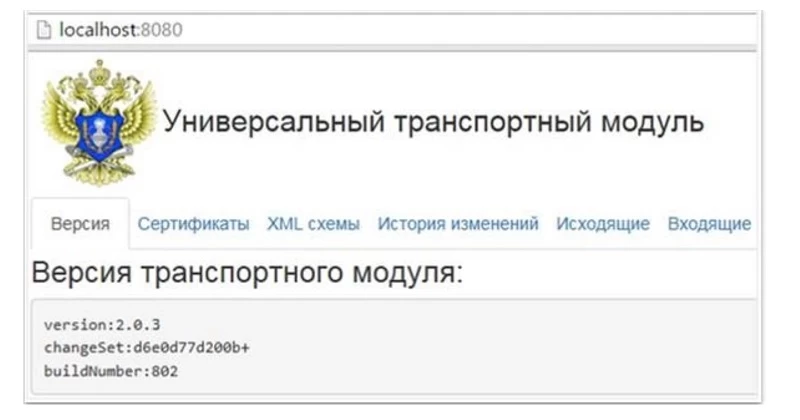
Обновление УТМ: что это такое и как выполнить
Как и любое другое ПО, универсальный модуль регулярно дополняется и совершенствуется. Как правило, пользователям не нужно ничего делать для обновления на своем рабочем месте — при наличии интернета оно выполняется автоматически. Когда иконка программы начинает мигать, это означает, что доступна новая версия, — необходимо кликнуть по ней и подтвердить согласие на обновление.
Автоматическому обновлению может препятствовать включенный антивирус или брандмауэр операционной системы. Еще одна распространенная причина — УТМ запущен с неполными правами (не от имени администратора). Для решения проблемы рекомендуется:
- Деактивировать антивирусное ПО или добавить УТМ в список разрешенных исключений.
- Отключить межсетевой экран Windows.
- Перезапустить модуль с администраторскими правами.
Если ничего не помогло, перейдите в панель управления:
- Откройте раздел «Администрирование» → «Службы».
- Отключите службы УТМ, а потом активируйте их заново.
После — перейдите по ссылке https://localhost:8080/, чтобы убедиться в успешном обновлении — программа должна открыть страницу с номером версии.
Если перечисленные выше мероприятия не помогли обновиться, рекомендуется удалить модуль, установить его повторно и перезагрузить компьютер.
Работа с УТМ на кассе
При реализации алкоголя онлайн-касса должна передавать информацию в ЕГАИС через УТМ. Модуль можно установить на отдельный компьютер (который не используется для кассовых операций), на сам кассовый аппарат (смарт-терминал или POS-систему) или на специальное устройство, которое взаимодействует с ККТ (например, АТОЛ HUB-19). Ранее мы рассмотрели, что такое УТМ и как его использовать на ПК. Теперь узнаем, как работать с модулем ЕГАИС на самой онлайн-кассе.
Функции АТОЛ HUB-19
УТМ-хаб АТОЛ — это миникомпьютер (без дисплея и клавиатуры) с установленным транспортным модулем, ОС и интерфейсами для подключения кассы, сканера, смартфона и USB-токена с ЭП. По сути хаб выполняет роль ПК, на который устанавливается УТМ, но с одним преимуществом — он взаимодействует напрямую с кассой и сразу отправляет сведения в ФСРАР (без дополнительных интеграций с товароучетным ПО). Для подключения к интернету предусмотрено несколько способов:
- Внешний 2G/3G-модем.
- Wi-Fi.
- Ethernet.
Настраивать и управлять аппаратом удобно по web-интерфейсу с любого ноутбука или мобильного устройства, находящегося в одной сети с миникомпьютером. Устройство совместимо с ньюджерами, POS-системами АТОЛ, а также смарт-терминалами Эвотор. Возможность интеграции с другими кассами следует уточнять у производителя или поставщика.
Как работать с УТМ на смарт-терминале Эвотор
Для смарт-касс Эвотор не потребуется отдельный модуль ЕГАИС на компьютере или УТМ-хабе. Фирменное платное приложение «УТМ плюс» запускает программу непосредственно на терминале, избавляя пользователя от необходимости устанавливать его на отдельное рабочее место. Обновления выполняются без его участия. Сервис позволяет автоматизировать следующие операции:
- продажу крепкого алкоголя;
- получение накладных от поставщиков;
- списание пива;
- вскрытие тары;
- ограничение времени на продажу алкоголя;
- отслеживание сертификатов ключе в ЛК Эвотор;
- учет кегов в декалитрах, а не поштучно (удобно контролировать, сколько литров пива осталось);
- поиск номера ТТН в базе ЕГАИС и др.
Единственный недостаток сервиса — его стоимость. На момент публикации приложение стоит более 6000 рублей. Для скачивания необходимо зайти в магазин приложений, выбрать услугу и оплатить счет любым удобным способом. Установка осуществляется в ЛК Эвотор:
- Зайти в раздел «Мои покупки».
- Выбрать «УТМ плюс» и нажать «Установить».
- Выбрать в списке кассовый терминал, на котором предполагается торговать алкогольными напитками, и поставить галочку «Применить».
- Скачать УТМ на сайте ФСРАР и записать его на flash-носитель.
- Вставить USB-накопитель в смарт-терминал — он самостоятельно загрузит программу.
Для запуска модуля также потребуется электронная подпись Рутокен или JaCarta — ключевой носитель подключается к любому свободному USB-порту кассы. Для проверки корректности необходимо зайти в меню «Настройки» → «ЕГАИС». Если УТМ функционирует правильно, на экране отобразится сообщение:
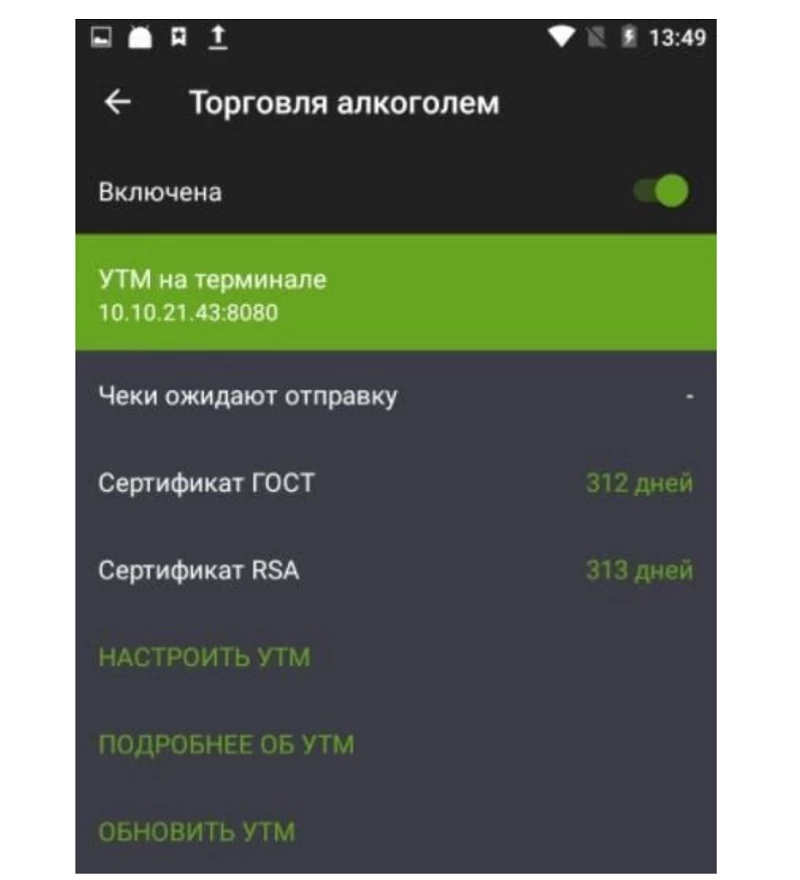
Если ПО работает с ошибками, перейдите в раздел «Подробнее об УТМ» — на странице отобразятся информация о неотправленных чеках и сертификатах КЭП.